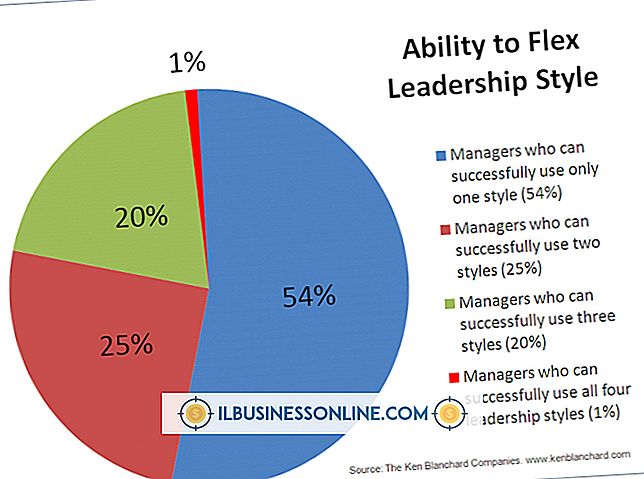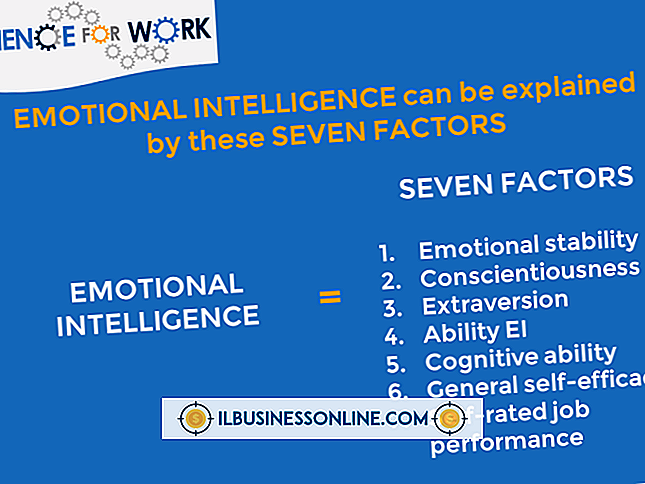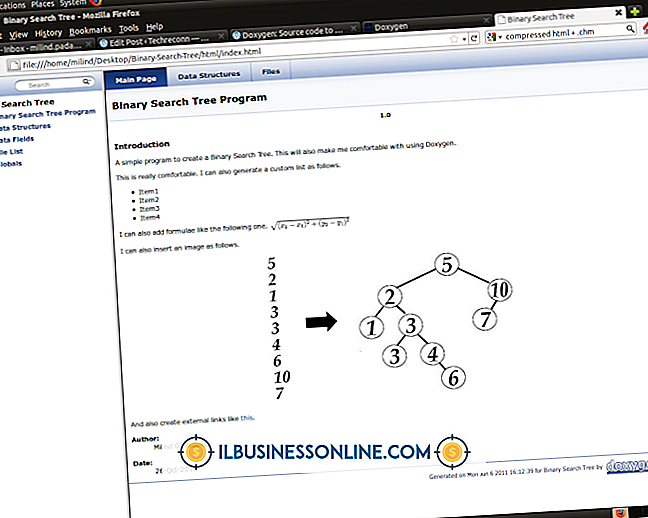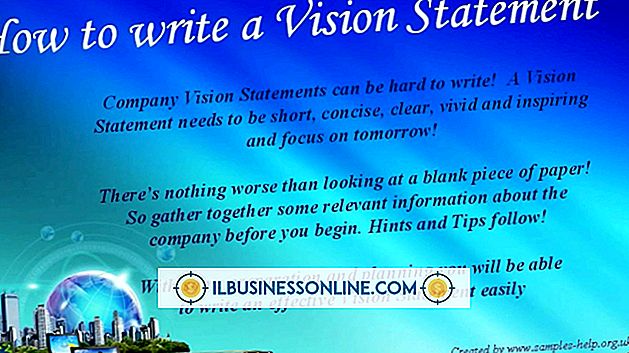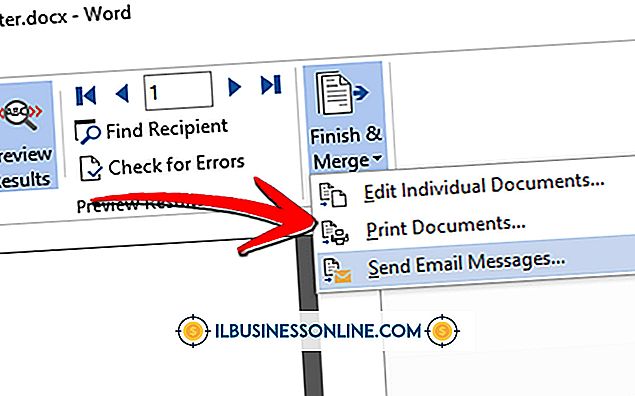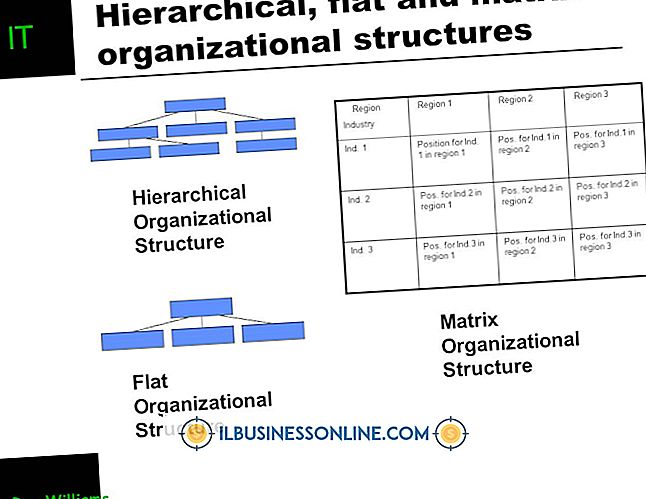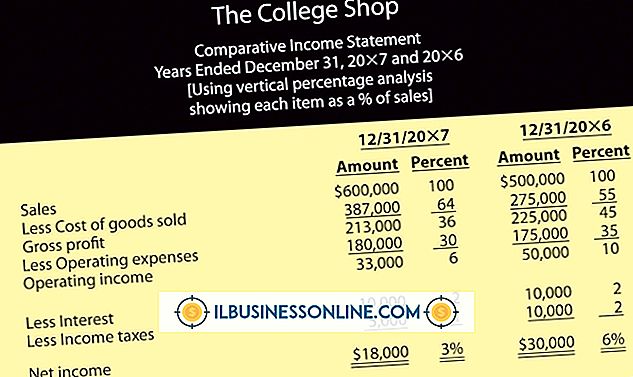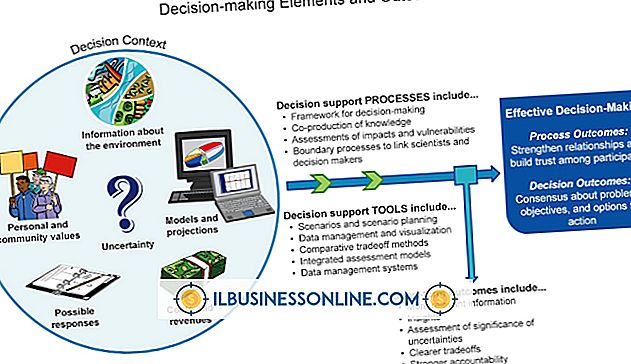วิธีใช้จดหมายเวียน

เมื่อคุณต้องการส่งสำเนาจดหมายเดียวกันไปยังผู้รับหลายคนให้สร้างซองจดหมายหรือป้ายกำกับที่กำหนดเองเพื่อส่งเมลไปยังผู้ติดต่อที่หลากหลายหรือคุณต้องการทำให้อีเมลจำนวนมากส่งเสียงเป็นส่วนตัวยิ่งขึ้นคุณสามารถใช้คุณสมบัติจดหมายเวียนใน Microsoft Word ด้วยเครื่องมือนี้คุณสามารถใช้ข้อมูลจากแผ่นงาน Excel ที่มีอยู่รายการใน Word หรือผู้ติดต่อ Outlook ของคุณและปรับแต่งเอกสารได้อย่างรวดเร็ว
ผสานจากแผ่นงาน Excel
1
เริ่ม Word และเปิดเอกสารใหม่ที่ว่างเปล่า เลือกแท็บ "การส่งจดหมาย" ชี้ไปที่ "เริ่มจดหมายเวียน" และเลือกประเภทของเอกสารที่คุณต้องการรวมรายการเช่น "จดหมาย" หรือ "ซองจดหมาย"
2
คลิกที่ "เลือกผู้รับ" ในกลุ่มจดหมายเวียนแล้วเลือกตัวเลือกที่เหมาะสม เลือก "ใช้รายการที่มีอยู่" เพื่อใช้ข้อมูลในแผ่นงาน Excel
3
เรียกดูเพื่อค้นหาสเปรดชีตที่มีข้อมูลที่คุณต้องการใช้และคลิก "เปิด" เลือกหมายเลขแผ่นที่ถูกต้องหากได้รับแจ้งและคลิก "ตกลง" กล่องโต้ตอบผู้รับจดหมายเวียนจะเปิดขึ้น
4
เลือกแท็บ "การส่งจดหมาย" แทรกเขตข้อมูลผสานที่คุณต้องการใช้จากกลุ่มเขียนและแทรกเขตข้อมูล ตัวอย่างเช่นหากคุณกำลังสร้างซองจดหมายคุณสามารถเลือก "บล็อกที่อยู่" ซึ่งจะรวมชื่อและที่อยู่ของบุคคลในรายการของคุณ
5
คลิก "ดูตัวอย่างผลลัพธ์" เพื่อดูว่าการผสานของคุณจะปรากฏอย่างไร แก้ไขเขตข้อมูลผสานหรือผู้รับตามที่จำเป็น คลิก "เสร็จสิ้น & ผสาน" เพื่อทำการผสานให้เสร็จสมบูรณ์จากนั้นพิมพ์บันทึกหรือส่งอีเมลเอกสาร
ผสานจากรายการใหม่
1
เริ่ม Word และเปิดเอกสารใหม่ที่ว่างเปล่า เลือกแท็บ "การส่งจดหมาย" ชี้ไปที่ "เริ่มจดหมายเวียน" และเลือกประเภทของเอกสารที่คุณต้องการรวมรายการเช่น "จดหมาย" หรือ "ซองจดหมาย"
2
คลิกที่ "เลือกผู้รับ" ในกลุ่มจดหมายเวียนแล้วเลือกตัวเลือกที่เหมาะสม เลือก "พิมพ์รายการใหม่" ถ้าคุณต้องการพิมพ์รายชื่อผู้รับลงในเอกสาร Word
3
คลิก "กำหนดคอลัมน์เอง" เพื่อเพิ่มส่วนหัวของคอลัมน์สำหรับแต่ละฟิลด์ที่คุณต้องการรวมไว้ในการผสาน คลิกชื่อของคอลัมน์ที่มีอยู่ด้านบนซึ่งคุณต้องการเพิ่มเขตข้อมูลใหม่และคลิก "เพิ่ม" พิมพ์ชื่อคอลัมน์และคลิก "ตกลง" เติมช่องว่างใต้หัวข้อสำหรับผู้รับแต่ละคนที่คุณต้องการเพิ่มลงในรายการ
4
เลือกแท็บ "การส่งจดหมาย" แทรกเขตข้อมูลผสานที่คุณต้องการใช้จากกลุ่มเขียนและแทรกเขตข้อมูล ตัวอย่างเช่นหากคุณกำลังสร้างซองจดหมายคุณสามารถเลือก "บล็อกที่อยู่" ซึ่งจะรวมชื่อและที่อยู่ของบุคคลในรายการของคุณ
5
คลิก "ดูตัวอย่างผลลัพธ์" เพื่อดูว่าการผสานของคุณจะปรากฏอย่างไร แก้ไขเขตข้อมูลผสานหรือผู้รับตามที่จำเป็น คลิก "เสร็จสิ้น & ผสาน" เพื่อทำการผสานให้เสร็จสมบูรณ์จากนั้นพิมพ์บันทึกหรือส่งอีเมลเอกสาร
ผสานจากที่อยู่ติดต่อ Outlook
1
เริ่ม Word และเปิดเอกสารใหม่ที่ว่างเปล่า เลือกแท็บ "การส่งจดหมาย" ชี้ไปที่ "เริ่มจดหมายเวียน" และเลือกประเภทของเอกสารที่คุณต้องการรวมรายการเช่น "จดหมาย" หรือ "ซองจดหมาย"
2
คลิกที่ "เลือกผู้รับ" ในกลุ่มจดหมายเวียนแล้วเลือกตัวเลือกที่เหมาะสม คลิก "เลือกจากที่ติดต่อ Outlook" เพื่อเลือกข้อมูลจากรายการที่ติดต่อ Outlook ของคุณ
3
เลือกโปรไฟล์ Outlook ที่คุณต้องการเข้าถึงหากได้รับแจ้ง เลือกกล่องกาเครื่องหมายถัดจากชื่อผู้ติดต่อแต่ละรายการที่คุณต้องการใช้ในจดหมายเวียน คลิก "ตกลง"
4
เลือกแท็บ "การส่งจดหมาย" แทรกเขตข้อมูลผสานที่คุณต้องการใช้จากกลุ่มเขียน & แทรกเขตข้อมูล ตัวอย่างเช่นหากคุณกำลังสร้างซองจดหมายคุณสามารถเลือก "บล็อกที่อยู่" ซึ่งจะรวมชื่อและที่อยู่ของบุคคลในรายการของคุณ
5
คลิก "ดูตัวอย่างผลลัพธ์" เพื่อดูว่าการผสานของคุณจะปรากฏอย่างไร แก้ไขเขตข้อมูลผสานหรือผู้รับตามที่จำเป็น คลิก "เสร็จสิ้น & ผสาน" เพื่อทำการผสานให้เสร็จสมบูรณ์จากนั้นพิมพ์บันทึกหรือส่งอีเมลเอกสาร
สิ่งที่จำเป็น
- Microsoft Word 2013
การเตือน
- ข้อมูลในบทความนี้ใช้กับ Microsoft Word 2013 ซึ่งอาจแตกต่างกันเล็กน้อยหรืออย่างมีนัยสำคัญกับรุ่นหรือผลิตภัณฑ์อื่น ๆ